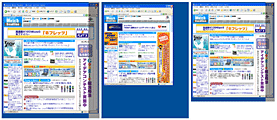|
|
■鈴木直美のTablet PCレポート■12.1型で初のSXGA+対応Tablet PC
|
 |
| 東芝「dynabook SS M200」 |
新機種の発売もほとんど話題にのぼらず、次期バージョン「Windows XP Tablet PC Edition 2004」のリリース(提供は2004年第2四半期、プリインストール機の発売は夏頃からで、現行ユーザーには無償アップグレードを予定)ですら、瞬殺状態のTablet PC。相変わらず世間の風は冷たいけれど、やはり新製品は触ってみたいじゃん(誰もやらないことだし)ってことで、第2世代に突入した各社のTablet PC機を物色。各社といってもたったの4社なので、ほとんど即決で東芝の「dynabook SS M200」を借りてもらった。
第2世代といってもOSがそのままなので、基本的な部分はそのまま。各社とも超低電圧版Pentium M(Centrino)に模様替え(初代はPentium III-MやCrusoe)というのがさしあたっての大きな変化。富士通と日本HPが、ドッキングステーションでデスクトップ化できるピュアタブレット。東芝と日本エイサーは、開いた状態でノートPC、液晶をひっくり返せばタブレットになるコンバーチブル型という、おなじみの構成である(M200には、CD-ROMとHDDが組み込めるドッキングステーションも用意されている)。そんな中でひときわ目を引いたのが、液晶ディスプレイに12.1型(※1)のSXGA+を採用したこの製品だ。
携帯性を考えると、B5以上A4未満のカバンに収まる10.4型は、確かに妥当な選択かも知れない。が、「Tablet PC入力パネル」がドーンと画面を占拠してしまうと、デスクトップは、かなり手狭になる。ディスプレイを縦長で使うことによって、ある程度は救われているが、大きな字で書かないとうまく書けない→ちゃんと認識してもらえない→ストレスがたまるので入力パネルを大きくする→画面が狭くなる→2段の方がスラスラ書けるのでさらに入力パネル広げる→ますます画面が狭くなる→うぉぉぉ~という世界に突入して行く。これが、10.4型→12.1型ならば、入力パネルの1段分以上画面が大きくなる。さらに、1,400×1,050ドットのSXGA+の威力で、入力パネルは完全にXGAエリアの外に追い出せる。横1,050ドットなら、もはやXGA前提のアプリにも文句はいわせないぞ……というのが、今回筆者が描いた筋書なのである。
□関連記事
【2003年12月16日】富士通、最大7.5時間駆動可能な超低電圧版Pentium M搭載Tablet PC
http://pc.watch.impress.co.jp/docs/2003/1216/fujitsu.htm
【2003年12月9日】マイクロソフト、Tablet PC Edition 2004を来年第2四半期に
http://pc.watch.impress.co.jp/docs/2003/1209/ms.htm
【2003年12月8日】日本HP、Centrino準拠Tablet PC「TC1100」
http://pc.watch.impress.co.jp/docs/2003/1208/hp1.htm
【2003年12月4日】東芝、12.1型でSXGA+対応の液晶を搭載したTablet PC
http://pc.watch.impress.co.jp/docs/2003/1204/toshiba2.htm
【2003年10月24日】鈴木直美のTablet PC/OneNoteレポート
http://pc.watch.impress.co.jp/docs/2003/1024/tabletpc.htm
【2003年9月8日】日本エイサー、超低電圧版Pentium M 1GHz搭載Tablet PC
http://pc.watch.impress.co.jp/docs/2003/0908/acer.htm
●デスクトップは広くなったが
届いたM200の梱包を開け、早速電源ON。でかい、おまけに重いってのは、とりあえず横に置いといて、見よ眼前に広がるSXGA+の世界……となる筈だったのだが、文字が読めない。目を凝らすこと数秒で解読モードに移行できることはできるが、そろそろ老眼が入りはじめた筆者の目には、かなり厳しいサイズである。
画面に表示される文字の大きさは、画面の寸法、縦横のピクセル数で表される解像度、1インチあたりの画素数(dpi[dot per inch]またはppi[pixcel per inch])で表される本来の意味の解像度で決まる。Winodwsは、画面の解像度を標準で96dpi、すなわち、1インチあたり96ピクセルと仮定している。文字のサイズに使われる1ポイントは、1/72インチなので、Windowsの標準設定で使われる9ポイントの文字(タイトルバーの場合は10ポイント)は12ピクセルと計算できる。12.1型の画面の実解像度(※2画面まわりの計算式参照)は、XGAで106dpi、SXGA+で145dpiなので、9ポイントの文字の画面上での実寸は、それぞれ8.2ポイント(2.9mm)/6ポイント(2.1mm)ということになる。ちなみに、10.4型XGAの9ポイント文字が実寸7ポイントで、どうやらこの辺が臨界点だった様だ。
本機のGPUには、32MBのGeForce FX Go5200が採用されており、800×600~2,048×1,536の解像度が選べる(液晶のフルカラーはディザ表示)。液晶ディスプレイの能力未満の解像度では、小さく表示することも、画面いっぱいにスケーリングすることもできる。前者では当然、状況は全く改善しないし、後者の方もスケーリングされた画面表示はあまり美しくない。やはり、液晶ディスプレイは、能力どおりの解像度で使うのがベストなのだ(ちなみに、SXGA+を超えると仮想スクリーンになる)。
 |
 |
 |
| ノートPC形態。液晶ディスプレイは12.1型ながらSXGA+を実現したもの | キーボード部のアップ | タブレット形態。付属のペンは通常のボールペンに近いサイズで使いやすい |
●SmoothViewで画面を拡大
文字を大きくしたのでは、せっかくの広いデスクトップが狭くなってしまう。かといって、そのままでは辛すぎる。何か良い手立ては無いものかと思いつつカタログを眺めていると、『画面の文字が小さくても、ボタンひとつで好みの大きさにできる「SmoothView」搭載』と10ポイントの文字(印刷的には14級か)で書かれている。
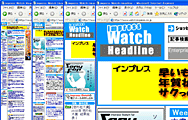 |
| そのままのレイアウトでズーミングできるSmoothView。この様な機能がシステムレベルでサポートされると、画面まわりの問題がかなり解消しそうな気がするのだが……。(後から画面をキャプチャしたのでフォントは120dpi) |
やった、これで解決じゃん……というわけで、早速設定画面を開いてみたのだが、サポートするのは、Internet Explorer、Officeアプリケーション、Media Player、Adobe Reader(旧Acrobat Reader)とあり、ちょっと嫌な予感がした。肝心なホットキーを割り当てる項目も見当たらない。とりあえず、指定の[Fn]+[数字]キーで試してみると、確かに文字や画像、アイコンなどが自由に拡大・縮小できる。画面の一部を拡大して見せる虫眼鏡ツールなどではなく、そのままのレイアウトで、クライアント領域が拡大・縮小する、小型高解像度ディスプレイにはもってこいの機能だ。ちょうどアプリケーションのズーム機能のようなもの……というか、それそのものなのだが、キーアサインは変更できない様なので、タブレットモードでは利用できなった。
【お詫びと訂正】前節におきまして、SmoothViewは、タブレットモードでは利用できないと記載されておりますが、記事掲載後に後述されている「クロスメニュー」から利用できることが判明しました。ご迷惑をおかけしました関係者の皆様にお詫びして訂正させていただきます。
前回試用したSOTECの製品もそうだったが、ディスプレイをひっくり返すとできなくなることというのが、コンバーチブル型には結構あったりする。無い袖は振れないというか、無いボタンは押せないわけで、この辺は仕方のないことなのかもしれないが、歯がゆいところだ。ちなみに、タブレットモードでボタン操作できる特殊キーは、Enter、ESC、カーソルキー、[Ctrl]+[Alt]+[Del]だ。
M200ではこのほかに、ディスプレイの脇にペンで操作できる4個のボタン(タブレットペンボタン)と、Enterボタン(クロスファンクションキー)の長押しで呼び出すメニュー(クロスメニュー)も用意されており、これらには、任意のアプリケーションなどが登録できる様になっている。
さらに極めつけなのが、本体を縦に振っても、横に振ってもアプリケーションが起動できる(それぞれにアサイン可能)加速度センサー(※3)も付いていたりする。本体を振ってアプリケーションを起動したいかどうかはともかく、Tablet PCに加速度センサーというアイデアは面白い。
画面の向きを変えたい場合、通常は、画面回転ボタンを押して画面を順に回して行き、見ている方向にセットする。が、こいつは本体が天地を認識しているので、ボタン一発で見ている向きに合わせてくれる。まあ、それだけっていえばそれだけで、ゆするとウェイクアップするとか(それはそれで迷惑か)、歩数計になるとかの機能は全然ない。とりあえずこの手のものを突然標準装備してしまう発想が、筆者好みなのだ。おまけに、マニュアルには本体の振り方がイラスト付きで載ってたり、振るときの注意とかがまじめに書かれていたりと、けっこう楽しませてくれる。
●閑話休題
SmoothViewも今一歩のところで脱落。となると、あとはWindows自身の表示を大きくする手しかない。6.4型XGAや15型QXGA(それぞれ4.3ポイント/5.1ポイント)は、端から無理だとは思っていたが、12.1型SXGA+も、もはや常用不可という我が身の現実にショックを覚えつつ、仕方なく文字を大きくすることにした。
Windows XPで文字の大きさを変更するには、画面のプロパティで大きなフォントを選択する方法と、DPI設定を変更する方法がある。前者は、Windowsの標準インターフェイスで使われる文字サイズ(タイトルバーやメニューなど)を変更するものなので、各アプリケーションが独自に設定している文字サイズまでは変えられない。
後者は、画面のデバイスコンテキスト(※4)のスケールそのものが変わるため、全ての表示に影響する。標準の96dpiを120dpiに変更すると、画面は25%緻密に描かれる様になり、同じ画面上ならば、9ポイントの文字を11ポイントにしたのと同じくらいの効果が、全てのアプリケーションで得られることになる。12ピクセルだった9ポイントの文字は、小さなアイコン並の15ピクセルに拡大され、12.1型のXGA/SXGA+の画面上ではそれぞれ10.2ポイント(3.6mm)、7.5ポイント(2.6mm)相当で表示される。これなら、クリアできてた10.4型XGAの9ポイント文字(実寸7ポイント)を上回る目に優しい表示だ。
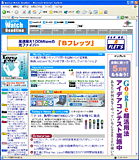 |
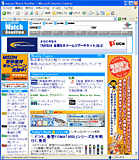 |
| IEの縦横のピクセル数をそろえ、異なるDPI設定でWatchのトップページを開いてみた。ビットマップ画像やピクセル指定のフレーム幅はそのままだが、フォントの実サイズが大きくなるので、レイアウトが変わってくる。IEで文字のサイズを変えると同じ様なことになるが、このサンプルはどちらも同じ文字サイズ。同じ論理サイズの文字が、ピクセルベースでは異なるサイズになってしまうので、色々と問題が発生してしまう | |
12.1型XGAの9ポイント文字(実寸8.2ポイント)に比べると、若干小さ目ではあるが、緻密に描かれている分視認性は向上している。高解像度ならではの「大きなデスクトップ」というメリットは少なくなってしまったが(文字に限れば、トータルで2.5%アップ)、「精細な表示」というのも悪くない。特に、ノートPCやPDAの様に、限られた画面サイズでより多くの情報を表示するには、こちらの高解像度化(高精細化)も重要な要素といえるだろう。なんだか自分への慰め半分って気もするが、これが今回、実際に読めるか読めないかの瀬戸際を彷徨った筆者が、12.1型SXGA+で実感できた大きな成果だったりする。
Windows XPのDPI設定では、さらに大幅なスケール変更も可能なのだが、以前からある120dpi(以前はフォントサイズと連動)に変更するだけでも色々と問題が生じてしまう。画面設計を、96dpiで決め打ちしているアプリケーションが多々あるのだ。ディスプレイに合わせた再配置は行なわず、レイアウトにも余裕がないアプリケーションの場合、文字がはみ出して読めなくなってしまったり、ボタンが押せなくなってしまったりといったことが起こる。
文字やシステムが提供するパーツと違い、ビットマップ画像などは、自動的にスケーリングされないためアンバランスになるし、ピクセルベースで設計されたWebページは、レイアウトが崩れ、小さなビットマップのアイコンがいちだんと小さくなる。
おかげで、文字ベース換算ではそれほど広くならない筈のデスクトップが、けっこう広々と感じられるのだが、はみ出しまくるダイアログボックスとか、フレームの影に隠れてしまうWebページとかには閉口する。VGAが過去のものになった様に、いつかは越えるハードルなのだろうが、この辺はけっこう時間がかかりそうだ。
●12.1型SXGA+の書き心地
遊ばれたまま大方の紙面を消化してしまったが、最後に肝心な使い心地を。ノートPCとしては並、価格を考えるとちょっと引いてしまいそうなので、あくまでTablet PCの部分の感触である。
広さと見やすさのトレードはまずまずで、もう少し高解像度化が進めば、ディスプレイが印刷並になりそうな予感がしてくる。ちなみに、12.1型の画面は、実物のB5用紙が等倍で、A4も僅か15%の縮小で1ページ全体が画面に収まるサイズだ。場所も選ばず、縦置き横置きも自在なので、ドキュメントの閲覧には最強な仕様なのだが、相変わらず重い。重いと思っていた他社の製品が1.5kg前後なのに対し、M200は2.1kgといちだんと重くなっている。バッテリは、公称約5時間。実際に測定していないので、正確なところはわからないが、もう終わりかよという感じだった3時間の製品と違って、燃料切れを意識することなく遊ぶことができた。
書きやすさという点では、前回試用したAFiNA Tablet AT380Bよりもかなりいい感じ。ただしこれは、スタイラスペンが鉛筆サイズなのと(AT380Bは、PDAの様な極細ペン)、液晶の保護面が薄くなった効果によるところが大きい。次回はさらに薄くして、ツルツルした表面もなんとかしてもらいたいところだが、果たしてどこまで進化してくれるのだろうか。画面の実解像度が上がって行けば、より小さなマス目でもうまく手書き認識ができる様になるだろうという期待もあったのだが、現時点では、それほど大きな変化は感じられない。1.5倍とか2倍とかになると変わってくるのかも知れないが、20%弱の高精細化では、なんとなく良くなった様な気もするかな程度である。
使っていて気になったところといえば、この製品も液晶パネルの場所によって、スタイラスペンとカーソルの位置が小さなアイコン1個分ほどずれてしまう点だ(視覚的にではなく物理的にずれている)。さらに、画面の隅ではカーソルが絶えずピクピク振動し、タスクトレーの操作はいちだんと難易度が増している。ただし、試用したマシンはあくまで試作品なので、製品版では、さすがにカーソルのピクピクはないだろう。
◆今回のキーワード
※1 画面のサイズ今昔(型・インチ)
ディスプレイの大きさを示す○型というのは、ご存知の様に画面の対角の寸法を表している。昔は、「○インチ」とそのものズバリのインチ(1インチは25.4mm)表記で、ブラウン管の外径寸法をあらわしていた。したがって実際の表示画面は、それよりも1~2インチは狭くなった。現実を正しく表していなかったからなのか、計量法が改正されたからなのか、表記はかつての「インチ」から「型」へと変わった(今でもインチと呼ばれることが多いが、表記はかなり昔から型になっていたと記憶する)。
現在はさらに進んで、液晶をはじめとするフラットパネルディスプレイでは、有効画面の対角寸法が基準になっている。表示画面の対角が、○型が示す通りの寸法なので(単位はインチだが)、同じ○型でも、旧来のものよりも1~2インチ広い画面になるわけだ。こうなると、従来の型と区別したくなるのが人情で、有効画面を基準とした製品では、○V型(Visual sizeのV)と表記していたりする。
似たようなものに、CCD撮像素子がある。有効感光面(有効撮像面)サイズをミリ表記しているメーカーもあるが、こちらも「○型」としていることが多い。こちらもテレビで培われたデバイスなので、○型がインチを意味しているであろうことは想像できるが、困ったことにこれも実体をちゃんと表していない。
基本的には感光面のサイズを表してはいるが、1インチのベースがそれ以前に使われていた撮像管の外形なのである。撮像管は、ブラウン管と同じ(働きは逆)真空管を使った撮像デバイスで、ブラウン管と同様、外形寸法でその大きさ表していた。1インチの撮像管の感光面は、12.7×9.6mm(対角でいうと16mm=0.63インチ)なのだが、この感光面のサイズをそのまま受け継いで1インチとしたのである(1/3インチ以下の撮像素子では、感光面のサイズは少し大き目の設計)。
表示画面が17インチCRT相当だから、17インチ液晶と呼ぼう……だと、ちょっと詐欺な世界に行ってしまうが、撮像管が主流だった当時としては、多様な素子サイズを既存の光学系を考慮して表した、適切な表記だったといえよう。この辺は、画角を35mmカメラの焦点距離に換算して表している現在のデジカメにも通ずるところ。もしCCD市場が銀塩先行だったとしたら、ひょっとすると35mmフィルムのサイズがベースになっていたのかも知れない。
※2 画面まわりの計算式
・画面の実解像度[dpi]=(横画素数の2乗+縦画素数の2乗)の平方÷インチ数
ただし、インチ数は有効画面の対角寸法で正方形画素の場合
・各辺の長さ=ドット数÷画面の実解像度
標準的なアスペクト比4:3の画面なら、次の式で良い
・「(長辺画素数の5/4)÷インチ数」または「(短辺画素数の5/3)÷インチ数」
・短辺の長さ=インチ数の4/5
・長辺の長さ=インチ数の3/5
・ドットピッチ=1/画面の実解像度(スケーリングしない最大時)
一般にはミリメートルで表すので
・ドットピッチ[mm]=25.4÷画面の実解像度
・表示フォントの実寸=フォントサイズ×DPI設定÷画面の実解像度
・1ポイント=1/72インチ=25.4÷72mm
※3 加速度センサ
加速度を検出するデバイス。
電車が加速したり減速したりすると、吊革が一斉に傾き、私たちも前や後ろに引っ張られる。この引っ張られる方向や力を検出するのが加速度センサーの原理である。電車の吊革は1点吊りだが、上下、左右、前後から支えて宙ぶらりん状態にしておけば、加速度に応じてあらゆる方向に自由に動けるようになる。
個々の支点に、例えばバネ秤の様なものを仕掛けておけば、それぞれにかかる力が測定でき、それを合算すれば、加速度のかかっている方向と大きさが算出できるという仕掛けである(実際のセンサは、ピエゾ効果や静電容量の変化を検出する小さな半導体素子)。静止状態でも、重力方向には常に力がかかっているので、加速度センサは天地を検出することもできるし、反復する小刻みな変動から振動をとらえることも可能だ。
※4 デバイスコンテキスト
Windowsでは、出力デバイスを意識することなく利用できるように、デバイスコンテキストと呼ばれる仮想化した描画領域として扱う。アプリケーションの特定のウィンドウでも、スクリーン全体でも、メモリの中でも、プリンタでも、それぞれのデバイスコンテキストに対して、ペンやブラシ、フォントなどの道具を使って同じように図や文字を描けば、それがそのまま出力される仕掛けである。
とはいえ、白黒プリンタは色を扱えないし、狭い領域に大きなものを描けばはみ出してしまう。ちゃんと出力するには、デバイスコンテキストが持つ機能や能力に合わせて出力する必要がある。逆に、このデバイスコンテキストと実際の出力デバイスの間に、スケーリングやディザリングなどの仕組みを用意すれば、アプリケーションは意識することなく、それらを利用できるようになる。実際、いくつかの機能は既に組み込まれ、今後も拡張されつつある。
□東芝のホームページ
http://www.toshiba.co.jp/
□製品情報
http://dynabook.com/pc/catalog/ss/031204m2/index_j.htm
□関連記事
【2003年10月24日】鈴木直美のTablet PC/OneNoteレポート
http://pc.watch.impress.co.jp/docs/2003/1024/tabletpc.htm
(2004年1月16日)
[Text by 鈴木直美]
【PC Watchホームページ】
PC Watch編集部 pc-watch-info@impress.co.jp 個別にご回答することはいたしかねます。
Copyright (c) 2003 Impress Corporation All rights reserved.